Pindahkan dan urus semua data antara peranti iOS, peranti dan komputer serta iTunes dan peranti.
Cara Membaiki AirDrop Tersekat pada Skrin Menunggu tanpa Kenalan
Walaupun AirDrop menyediakan pengguna proses pemindahan fail yang mudah, ia masih tidak terlepas daripada pelbagai isu. Sesetengah pengguna mengalami isu "AirDrop berkata menunggu tetapi tidak pernah menyambung", yang menghalang mereka daripada menghantar pelbagai fail. Oleh itu, siaran ini mengumpulkan 8 cara yang paling berkesan lagi boleh dilaksanakan untuk menyelesaikan isu menunggu yang terperangkap di AirDrop! Jadi, tanpa berlengah lagi, teroka setiap satu daripada mereka di bawah dan lihat yang membantu anda menyelesaikan isu tersebut.
Senarai Panduan
Sebab AirDrop Sentiasa Tersekat Menunggu 7 Cara Cekap untuk Membetulkan AirDrop Tersekat semasa Menunggu Cara Terbaik untuk Memindahkan Data Tanpa Tersekat Seperti AirDrop Soalan Lazim tentang Cara Membaiki AirDrop Tersekat pada Isu MenungguSebab AirDrop Sentiasa Tersekat Menunggu
Selepas menghadapi isu itu, anda mungkin segera pergi ke penyemak imbas dan mencari, "Mengapa AirDrop tersekat menunggu?" Nah, terdapat banyak sebab mengapa AirDrop anda tiba-tiba tersekat menunggu tetapi tidak pernah bersambung. Ini mungkin disebabkan oleh persediaan tetapan yang tidak betul, konflik dengan versi sistem atau isu dengan perisian/apl tertentu. Tetapi terdapat beberapa sebab yang paling biasa, dan ini termasuk:
- Wi-Fi atau Kesambungan Bluetooth dilumpuhkan.
- Kedua-dua Peranti tidak diletakkan dalam julat Bluetooth.
- Dihalang oleh Konflik Perisian.
- Sistem Pengendalian Lapuk/Versi iOS.
Daripada senarai sebab ini, anda boleh menjejaki bahagian tetapan peranti anda dengan mudah yang akan anda selesaikan masalah untuk membetulkan AirDrop yang tersekat semasa menunggu isu iPhone. Di bahagian seterusnya, siaran ini memaparkan cara untuk menangani punca/sebab ini. Jadi, tanpa berlengah lagi, mula menyelam ke bahagian seterusnya.
7 Cara Cekap untuk Membetulkan AirDrop Tersekat semasa Menunggu
Seperti yang dinyatakan di atas, siaran ini memaparkan 8 cara yang cekap untuk menyelesaikan masalah menunggu AirDrop yang tersekat! Anda boleh mencuba kesemuanya dan lihat yang boleh membantu anda menyelesaikan isu tersebut.
1. Pastikan Kedua-dua Peranti Lebih Dekat
Sebelum beralih kepada cara yang sedikit rumit untuk membetulkan isu iPhone yang tersekat semasa menunggu AirDrop, anda boleh cuba mengalihkan kedua-dua peranti terlebih dahulu antara satu sama lain. AirDrop hanya akan berjaya memindahkan fail antara dua peranti berbeza jika ia diletakkan dalam julat Bluetooth. Jarak maksimum kedua-dua peranti hendaklah 9 meter. Anda akan menghadapi masalah jika ia tidak berada dalam julat ini.
2. Pastikan Kedua-dua Peranti Dibuka Kunci
Jika peranti penerima dikunci semasa proses pemindahan fail, ini boleh menjadi punca kepada masalah menunggu AirDrop yang tersekat. AirDrop Apple tidak akan membenarkan penggunanya mengunci peranti mereka semasa memindahkan. Jadi, dalam kes itu, anda perlu memastikan bahawa kedua-dua peranti, terutamanya penerima, dihidupkan. Kemudian, lihat sama ada ia membetulkan isu tersebut.
3. Periksa Bluetooth dan Wi-Fi
Satu lagi cara untuk membetulkan isu menunggu AirDrop yang terperangkap adalah dengan menyemak sama ada Bluetooth dan Wi-Fi didayakan. AirDrop menggunakan teknologi wayarles yang disebutkan untuk mencari peranti berdekatan dan menerima fail. Sekarang, jika kedua-dua teknologi ini dimatikan, inilah sebabnya isu itu berlaku. Walau bagaimanapun, jika ia dihidupkan, anda boleh mendayakannya semula dan melihat sama ada ia membetulkan isu tersebut.

4. Matikan Hotspot Peribadi
Tetapan lain yang perlu anda semak ialah sama ada tempat liputan peranti anda dihidupkan. Setelah tempat liputan peranti dihidupkan semasa pemindahan fail AirDrop, ia boleh menyebabkan halangan. Walaupun AirDrop akan memaklumkan anda sebaik sahaja tempat liputan anda dihidupkan, masih mungkin ia tidak akan berlaku jika terdapat gangguan pada peranti anda. Oleh itu, adalah lebih baik untuk menyemaknya secara manual, dan jika ia didayakan, kemudian matikannya.
Untuk melakukan ini, anda boleh mengakses "Pusat Kawalan" iPhone anda, tekan lama "ikon Bluetooth", dan semak sama ada Hotspot Mudah Alih "dihidupkan". Jika ia dihidupkan, ketik ia untuk "mematikan" dan semak sama ada ia membetulkan isu menunggu AirDrop yang terperangkap.
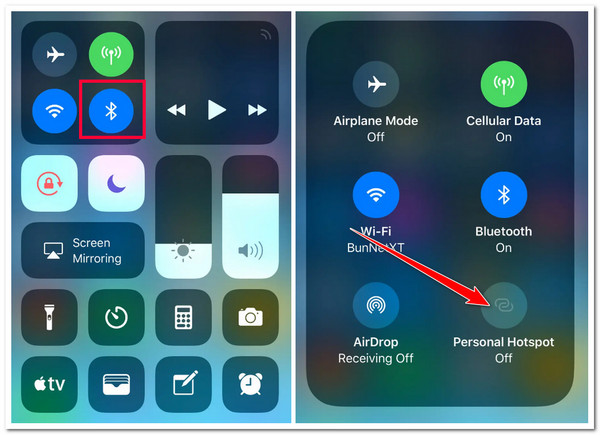
5. Ubah suai Kebolehtemuan AirDrop
Selain daripada cara di atas, anda juga boleh membetulkan isu menunggu AirDrop yang tersekat dengan mengubah suai kebolehtemuan/keterlihatan AirDrop peranti anda. AirDrop ditetapkan secara automatik kepada pilihan "Kenalan Sahaja" secara lalai. Jadi, jika anda cuba untuk AirDrop fail kepada orang lain yang tidak disertakan dalam senarai kenalan anda, peranti anda tidak akan kelihatan sehingga hujungnya. Yang ini juga boleh menjadi punca kepada isu ini.
Kini, untuk menukar keterlihatan AirDrop peranti anda, anda boleh menjalankan aplikasi "Tetapan", ketik butang "Umum", dan pilih pilihan "AirDrop". Kemudian, pada skrin AirDrop, pilih pilihan "Semua orang selama 10 Minit". Selepas itu, anda kini boleh menyemak sama ada isu itu masih wujud di pihak anda.

6. Mulakan Semula Kedua-dua Peranti
Jika anda masih mengalami masalah menunggu AirDrop terperangkap, mulakan semula mudah mungkin membetulkannya. Jika punca isu ini disebabkan oleh gangguan sistem, memulakan semula ia akan membantu untuk memulakan semula memori peranti dan membersihkan gangguan sistem. Anda boleh memulakan semula kedua-dua peranti dan kemudian menggunakan AirDrop sekali lagi untuk menyemak sama ada ia membantu anda menyelesaikan isu tersebut.
7. Kemas kini Sistem iOS
Cara terakhir untuk membetulkan isu menunggu terperangkap AirDrop ialah mengemas kini versi iOS peranti anda. Selalunya, versi iOS mempunyai banyak isu yang memperlahankan prestasi peranti dan menyebabkan gangguan. Syukurlah, dengan setiap keluaran kemas kini baharu, Apple menyelitkan pembetulan untuk isu tersebut.
Sekarang, untuk menyemak sama ada terdapat kemas kini yang tersedia pada pihak anda, anda boleh menjalankan apl "Tetapan", ketik butang "Umum", dan pilih pilihan "Kemas Kini Perisian". Kemudian, semak sama ada terdapat kemas kini yang tersedia untuk peranti anda. Jika terdapat kemas kini, anda boleh memasangnya dengan segera.
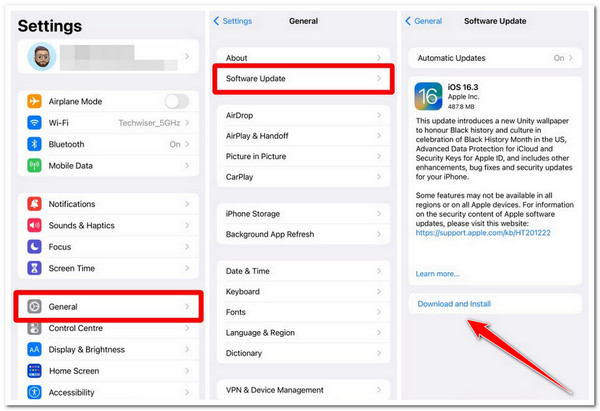
Cara Terbaik untuk Memindahkan Data Tanpa Tersekat Seperti AirDrop
Jika cara di atas tidak dapat membantu anda membetulkan AirDrop yang tersekat semasa menunggu isu iPhone 16, anda boleh menggunakan 4Pemindahan iPhone Easysoft alat sebagai alternatif terbaik dan paling profesional anda! Alat ini boleh memindahkan hampir semua jenis data daripada peranti anda. Data ini termasuk yang dilabelkan sebagai perlu, fail media dan data sosial. Selain itu, ia juga menyokong ciri pratonton lanjutan yang membolehkan anda melihat dan memilih semua fail yang ingin anda pindahkan dengan mudah dan cepat. Tambahan pula, alat ini boleh 100% memberikan anda proses pemindahan fail yang lancar, cepat dan selamat tanpa sebarang masalah yang tersekat!

3 mod untuk memindahkan fail: Pindahkan antara peranti iOS, komputer dan iTunes.
Benarkan anda mengurus data sebelum proses pemindahan fail: padam, alih, tukar, dsb.
Ciri Telefon ke Telefon dan Peranti ke PC tersedia pada OS yang berbeza.
Sediakan ciri pengurus fail seperti pengurus foto, pembantu kenalan, dsb.
100% Selamat
100% Selamat
Cara Membetulkan AirDrop Tersekat pada Isu Menunggu Menggunakan 4Easysoft iPhone Transfer:
Langkah 1Muat turun 4Pemindahan iPhone Easysoft alat pada komputer Windows atau Mac anda. Selepas itu, lancarkan alat dan pautkan peranti iOS anda ke komputer melalui penggunaan kord USB. Kemudian, tunggu alat mengesan peranti anda dengan jayanya.

Langkah 2Seterusnya, sebaik sahaja alat memaparkan beberapa data tentang peranti anda, bacanya dan pilih jenis fail yang ingin anda pindahkan dari sebelah kiri. Sekarang, katakan anda memilih pilihan "Foto"; anda akan melihat semua foto peranti anda dalam kategori yang berbeza. Pilih mereka yang ingin anda pindahkan.

Langkah 3Kemudian, tandakan ikon "Eksport ke PC" di bahagian atas alat untuk memindahkan foto yang dipilih ke komputer. Kemudian, pilih lokasi folder fail pada folder pop timbul untuk menyimpan foto yang dipilih dan klik butang "Pilih Folder".

Langkah 4Jika tidak, jika anda ingin memindahkannya ke iPhone/iPad lain, pautkan peranti itu menggunakan kord USB lain. Dan itu sahaja! Itulah langkah-langkah untuk menggunakan alat ini sebagai alternatif dan mengelakkan masalah menunggu AirDrop terperangkap.
Soalan Lazim tentang Cara Membaiki AirDrop Tersekat pada Isu Menunggu
-
Bagaimanakah cara saya membetulkan AirDrop yang tersekat semasa menunggu isu Mac?
Untuk membetulkan isu menunggu AirDrop yang terperangkap pada Mac anda, anda perlu menyemak sama ada Bluetooth dan Wi-Fi dihidupkan terlebih dahulu. Kemudian, anda juga perlu memastikan bahawa hotspot Mac tidak dihidupkan. Selain itu, anda juga boleh memulakan semula Mac anda dan melihat sama ada ia membetulkan isu tersebut.
-
Mengapakah AirDrop saya mengambil masa yang lama untuk memindahkan fail?
Sebab mengapa AirDrop mengambil masa yang lama untuk memindahkan fail mungkin kerana fail yang anda cuba pindahkan terlalu besar. Sebab lain ialah kedua-dua peranti terlalu jauh antara satu sama lain.
-
Adakah menunggu AirDrop adalah fenomena biasa?
Ya, adalah perkara biasa untuk AirDrop menunggu, tetapi apabila anda terjebak dengannya untuk masa yang lama, terdapat masalah yang berlaku dengannya. Jika perkara itu berlaku di pihak anda, anda boleh menggunakan cara di atas untuk membetulkannya.
Kesimpulan
Itu sahaja! Itulah 8 cara yang cekap untuk menyelesaikan masalah menunggu AirDrop yang terperangkap. Melalui 8 cara yang cekap ini, anda kini boleh memindahkan/AirDrop semua fail yang ingin anda pindahkan tanpa sebarang masalah! Jika cara di atas tidak membantu anda menyelesaikan isu tersebut, anda boleh menggunakan alat pemindahan fail pihak ketiga profesional sebagai alternatif! Dan salah satu cadangan terbaik ialah 4Pemindahan iPhone Easysoft alat! Dengan proses pemindahan fail yang mudah dilaksanakan alat ini, anda boleh memindahkan semua fail yang anda inginkan dengan lancar, cepat dan selamat! Lawati tapak web alat ini untuk mengetahui lebih lanjut!


 Dihantar oleh
Dihantar oleh 